Почему телефон пишет, что мобильная сеть недоступна? Что делать в такой ситуации, и как вернуть нормальную связь?
Если на смартфоне внезапно появилось сообщение «мобильная сеть недоступна», совершить звонок будет невозможно. Причины потери связи могут быть разными, и виновником неполадки может оказаться как сотовой оператор, так и сам владелец телефона. Чтобы выяснить, почему телефон испытывает проблемы со связью и не может найти мобильную сеть, необходимо проверить несколько факторов.
Проблема с SIM-картой
Проблемы с обнаружением мобильной сети могут случиться, если SIM-карта пользователя:
- Неправильно вставлена.
- Повреждена или загрязнена.
- Контактировала с водой.
- Нуждается в замене из-за слишком длительного срока использования.
- Находится в поврежденном слоте для SIM-карты.
Проверить состояние SIM-карты просто — достаточно вставить ее в любое другое устройство и проверить, появилась ли сеть. Если появилась, значит проблема заключается не в SIM, а чем-то другом.
Отрицательный баланс
Простая причина, о которой можно легко забыть. Внезапное списание средств с баланса телефона может стать причиной потери мобильной сети. Чтобы исключить этот фактор из списка возможных, необходимо проверить баланс и при необходимости его пополнить.
Проблема на стороне оператора
Временные неполадки в работе оператора или повышенная нагрузка на сеть могут привести к потере сигнала. Проверить, виноват ли сотовый оператор в том, что мобильная сеть стала полностью недоступна, можно двумя способами:
- Позвонить оператору с другой SIM-карты или другого устройства.
- Узнать у других абонентов, которые пользуются услугами того же мобильного оператора, испытывают ли они проблемы с сетью.
Если оператор не сообщает о неполадках в работе, причину стоит искать далее.
Отсутствие зоны покрытия
В некоторых местах мобильная сеть оказывается недоступна из-за того, что этот район не входит в зону покрытия. Например, в лесах, горах или других отдаленных от базовых станций территориях может наблюдаться отсутствие связи. Кроме того, мобильная сеть может быть недоступна в цокольных и подвальных помещениях, в лифтах, на парковках или в отдельных густонаселенных районах с высотными зданиями.
Повреждение телефона
Телефон может отображать сообщение о недоступности мобильной связи из-за механического повреждения. Если телефон падал или намокал, он может перестать распознавать SIM-карту. Исправить подобные неполадки могут только специалисты, так как для этого понадобится разобрать смартфон и проверить работу его отдельных деталей.

Программный сбой в работе мобильного устройства
Если программное обеспечение телефона не обновлялось или обновлялось неудачно, результатом может стать отсутствие мобильной связи. Мобильное устройство необходимо обновить из официального источника или перепрошить в сервисном центре. Кроме того, рекомендуется проверить смартфон на наличие вирусных и других подозрительных программ с помощью антивируса.
Что делать, если мобильная связь недоступна? Общие советы
Если причину того, что мобильная связь недоступна, найти не получилось, помочь могут общие советы. Исправить неполадки со связью можно следующими способами:
- Перезагрузить смартфон. Мобильная сеть может быть недоступной после обновления программного обеспечения, если оно не завершилось перезагрузкой.
- Включить и выключить режим полета. Также можно вручную отключить все беспроводные соединения на телефоне.
- Убрать в настройках активной SIM-карты «автоматический поиск сети». Выбрать необходимо пункт «4G/3G/2G (авто)» или «3G/2G (авто)».
- Вручную выбрать из списка своего сотового оператора в настройках активной SIM-карты.
Также рекомендуем прочитать статью Почему телефон не видит сеть?
Читайте нас в Telegram — там самое интересное и актуальное
Дата последнего обновления : 07-02-2023
Потеря мобильной сети на смартфоне Samsung может происходить по разным причинам, проверьте по очереди каждую из них.
1. Отключите автономный режим
В автономном режиме отключаются все беспроводные сети, а том числе и мобильная. Когда автономный режим включен, наверху появляется значок самолета. Если на вашем устройстве такой значок есть, отключите автономный режим.
Для этого разблокируйте экран и проведите по нему сверху вниз два раза. Найдите в значках значок с самолетом и отключите его.

- Если сеть появилась, значит с устройством все в порядке.
- Если сеть не появилась или автономный режим включен не был, перейдите к следующей рекомендации.
2. Перезагрузите смартфон
После перезагрузки смартфон снова попытается зарегистрироваться в сети. Нажмите и удерживайте одновременно клавиши уменьшения громкости и питания (включения/выключения) в течении 15 секунд.
Если это не помогло, перейдите к следующему шагу.
3. Измените режим сети
Чаще всего устройство теряет сеть при подключении к 3G и 4G. Это происходит из-за менее стабильной работы сетей по сравнению с 2G.
Чтобы проверить, переключите сеть в режим «Только 2G» и понаблюдайте за работой устройства несколько дней
На Андроид 7 и выше: Откройте меню Настройки > Подключения > Мобильные сети > Режим сети > выберите режим сети Только 2G.
Старые версии Андроид: Откройте меню Настройки (вкладка Подключения) > Другие сети (Еще) > Мобильные сети > Режим сети > выберите режим сети Только 2G – Активировать.
Если в сети 2G устройство работает нормально, значит с ним все в порядке. Для устранения неисправности обратитесь к сотовому оператору.
Если в сети 2G устройство все равно теряет сеть, перейдите к следующей рекомендации.
4. Убедитесь, что включена нужная SIM-карта
Если SIM-карта старая, она может не обеспечивать хороший контакт. Помимо неисправной SIM-карты могут быть проблемы с оборудованием на стороне оператора сотовой связи.
Чтобы проверить SIM-карту и оператора, установите в ваше устройство SIM-карту другого оператора. Понаблюдайте за работой устройства пару дней.
Для Андроид 7 и выше: Настройки > Подключения > Диспетчер SIM-карт > Выберите интересующую SIM-карту > Выключите.

Если с SIM-картой другого оператора устройство работает нормально, значит с ним все в порядке. Для устранения неисправности обратитесь к сотовому оператору.
Если с SIM-картой другого оператора устройство все равно теряет сеть, перейдите к следующей рекомендации.
5. Проверьте, работу смартфона в другом месте
Если пользователь находится в удаленном от крупных городов месте, то покрытие сотовой сети в удаленных регионах не такое плотное, как в городе.
Если пользователь, находится в месте большого скопления людей, то сеть оператора выдерживает определенную нагрузку, рекомендуем воспользоваться связью в менее многолюдном месте.
Проверьте работу устройства территориально в другом месте. Возможно, вы находитесь там, где плохое покрытие или высокая загруженность сети.
6. Сделайте сброс параметров сети
Для сброса откройте меню Настройки > Общие > Сброс > выберите Сброс параметров сети, затем перезагрузите телефон.
Список устройств Bluetooth, сетей Wi-Fi и пароли к ним будут удалены.
7. Выполните полный сброс
Если Вы помните данные аккаунта Google, который был добавлен на устройство, сделайте полный сброс.
К сожалению, в этом случае все данные в памяти смартфона будут удалены.
Если сброс данных не помог, скорее всего, дело в физической неисправности. Перейдите к следующему шагу.
8. Обратитесь в сервисный центр
Для диагностики и ремонта обратитесь в сервисный центр Samsung.
Помогите нам стать лучше. Нажмите кнопку отправки ниже и мы увидим вашу оценку статьи. Спасибо!
Благодарим за отзыв!
Набираете вы в спешке номер телефона на своём смартфоне, чтобы совершить срочный звонок, и тут появляется сообщение «Мобильная сеть недоступна». Пробуете ещё раз, и ошибка остаётся, звонок осуществить не получается.
Как решить эту проблему? В этой статье мы рассмотрим причины появления сообщения «Мобильная сеть недоступна», и узнаем, как её исправить. Начнём разбирать с самых быстрых способов, которые помогут вам устранить проблему.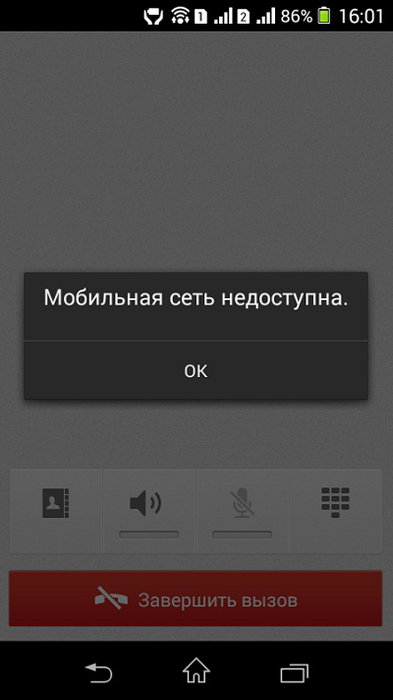
Содержание
- Перезагрузка смартфона
- Извлечение и установка SIM-карты
- Плохой сигнал сети
- Режим полёта
- Выбран неверный оператор
- Смена смартфона или SIM-карты
- SIM-карта заблокирована
- Мобильная сеть может быть недоступна, если SIM-карта испорчена
- Ненужные приложения
- Проблемы с прошивкой смартфона
- Физическая неполадка смартфона
Перезагрузка смартфона
«Панацея» от всех неполадок — попробовать выключить и включить. В действительности это часто помогает в решении многих проблем. К тому же это самый быстрый способ. Поэтому его следует попробовать самым первым. Выключите смартфон и попробуйте его включить. Затем попробуйте снова набрать номер.
Извлечение и установка SIM-карты
Это немного дольше, чем простая перезагрузка, но тоже делается быстро — попробуйте выключить смартфон, извлечь SIM-карту и потом вставить её обратно. Проблема с недоступностью мобильной сети может возникнуть из-за недостаточно качественного контакта SIM-карты в своём слоте. А её перестановка может решить это в некоторых случаях.
Если у вас в смартфоне можно установить две SIM-карты, то попробуйте поменять слот. Поставьте не рабочую SIM-карту в другой слот.
Кроме того, контакт может нарушаться из-за загрязнения контактных площадок. Если в смартфоне самостоятельно без специальных инструментов нельзя почистить контактные площадки слота, то у SIM-карты это можно легко сделать. Для очистки контактов можно использовать обыкновенный ластик или протереть ватой, смоченной спиртом.

Плохой сигнал сети
Сообщение «Мобильная сеть недоступна» может появиться в том случае, если в месте, где вы сейчас находитесь плохо ловит сигнал. То есть мощности сигнала недостаточно для того, чтобы совершить звонок. Явным признаком именно этой проблемы является сниженный индикатор антенны.
Если вы находитесь в помещении, то попробуйте подойти на балкон, к окну. В некоторых случаях это помогает усилить сигнал. Также можно просто покинуть помещение и выйти на улицу, на открытую местность. Если есть возможность, то можно переместить в другую локацию, где сигнал будет лучше.
Режим полёта
Скорее всего, вы уже проверили и убедились, что режим полёта у вас выключен и у смартфона есть доступ к сигналам сети. Но если нет, то сейчас самое время проверить это. Режим полёта можно отключить в верхней шторке. В данном режиме отключаются все радо-модули на устройстве, и приём или отправка сигналов становятся невозможными.
Кроме того, если режим полёта у вас выключен, то попробуйте включить его, а потом отключить. Это тоже может помочь решить проблему с появлением сообщения об отсутствии мобильной сети.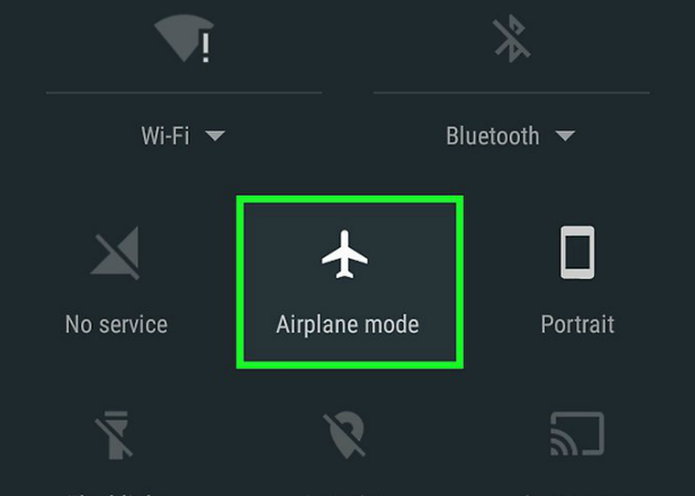
Выбран неверный оператор
По умолчанию смартфоны настроены так, что нужный оператор выбирается автоматически. Но пользователь случайно может изменить эту настройку и выбрать какого-то другого оператора, который не подходит данной SIM-карте.
У всех смартфонов настройка оператора происходит по разному. Обычно она находится в разделе настроек «Сеть», «Мобильная передача данных» или подобных. В списке операторов нужно выбрать либо своего оператора, либо включить автоматический выбор. Иногда автоматически оператор выбирается неверно, тогда лучше выбрать нужного вручную.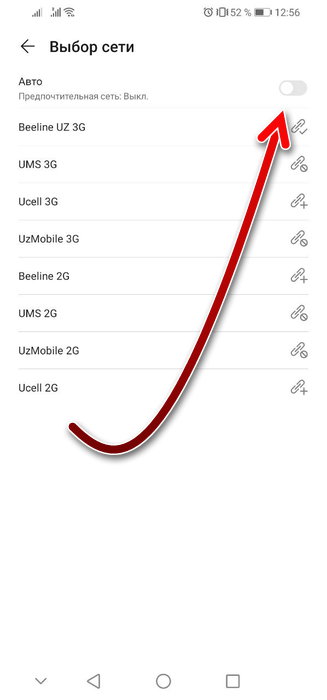
Смена смартфона или SIM-карты
Если позвонить нужно срочно, а ошибка мобильной сети не даёт это сделать, то по возможности следует предпринять ещё такие действия:
- Попробуйте вынуть SIM-карту и вставить в другой смартфон и позвонить с него.
- Попробуйте взять другую SIM-карту и вставить в свой смартфон, чтобы позвонить.
Если решить проблему этими способами вам не удалось, то значит решить её быстро не получится. Дальше будем рассматривать более серьёзные неполадки, на устранение которых потребуется больше времени.
SIM-карта заблокирована
Блокировка SIM-карты может произойти по инициативе оператора связи или самого абонента. Оператор может заблокировать, например, за долгое отсутствие оплаты на счёт абонента или по поводу других нарушений договора. А абонент может заблокировать в некоторых случаях через личный кабинет на сайте оператора или в приложении, а потом забыть об этом. В этом случае совершать и принимать звонки на данный номер телефона не получится. Явным признаком этой проблемы является то, что при установке в смартфон другой SIM-карты она работает исправно.
Чтобы разблокировать SIM-карту, следует обратиться в службу поддержки оператора. С оператором следует установить причину блокировки и попытаться разблокировать её.
Мобильная сеть может быть недоступна, если SIM-карта испорчена
Работу SIM-карты обеспечивает небольшая микросхема, которая спрятана под надёжным корпусом. Этот чип может испортиться и тогда она перестаёт работать, вызывая проблему с отсутствием мобильной сети. Испортиться она может по многим причинам — перегрев, попадание влаги, нарушение целостности корпуса, она может просто перегореть, как и любое электронное оборудование, но чаще всего она портится из-за какого-то физического воздействия. Признаком этой проблемы будет исправная работа в этом смартфоне другой SIM-карты.
Чтоб диагностировать эту проблему, следует прийти с SIM-картой в офис оператора. Если проблема действительно в работоспособности SIM-карты, то она будет заменена на другую с тем же номером.

Ненужные приложения
Некоторые приложения на смартфоне могут влиять негативно на его работу. Поэтому вам следует подумать, какие программы вы устанавливали на своё устройство перед тем, как появилась проблема. Возможно одно из них влияет на качество приёма сигнала.
Попробуйте удалить с устройства все приложения, которые были установлены недавно, и потом позвонить ещё раз.
Проблемы с прошивкой смартфона
Сообщение «Мобильная сеть недоступна» может появляться также из-за проблем с прошивкой устройства. Чтобы попытаться это исправить, можно сделать два действия.
- Во-первых, попробуйте сбросить смартфон к настройкам по умолчанию, к заводским. При этом из памяти устройства будет всё удалено — приложения, фото, контакты. Поэтому позаботьтесь о том, чтобы сохранить нужное отдельно, в другом месте.
- Если сброс настроек не помог, то второй способ — перепрошивка. Для перепрошивки понадобится специальное программное обеспечение и сама прошивка. Обратите внимание, что версию прошивки нужно выбрать именно ту, которая подходит для модели вашего устройства, а также подходит вам по региону. А также помните, что понижать версию прошивки нельзя. Можно установить либо ту же самую версию, что сейчас есть, либо старше. Если самостоятельно затрудняетесь делать перепрошивку, то можно обратиться в сервисный центр.
Вам может быть это интересно: Как сбросить телефон ZTE до заводских настроек.
Физическая неполадка смартфона
Из-за какой-то физической неполадки на смартфоне может появляться сообщение «Мобильная сеть недоступна». Это может быть из-за проблем в слоте SIM-карты, которые мешают обеспечению нормального контакта, из-за неполадок радио-модуля, который обеспечивает приём сигнала, а также и по другом причинам. Признаком этой проблемы будет то, что в этом смартфоне не работают все SIM-карты.
Самостоятельно отремонтировать это не имея опыта и специальных инструментов, не получится. Поэтому для ремонта следует отнести смартфон к сервисный центр.
Рекомендуем вам посмотреть это видео.
Содержание
- Как исправить ошибку «мобильная сеть недоступна» на телефонах android.
- Почему возникает ошибка Mobile Network Not Available?
- Вставьте сим-карту заново
- Автоматический выбор предпочитаемой сети
- YouTube video: Как исправить ошибку «Мобильная сеть недоступна» на телефонах android.
- Как исправить ошибку «Мобильная сеть недоступна» на Galaxy S8
- Сегодняшняя проблема: ошибка Galaxy S8 «Мобильная сеть недоступна»
- Решение № 1: Убедитесь, что на вашем телефоне есть сигнал сети
- Решение № 2: Извлеките SIM-карту и перезагрузите
- Решение № 3: Проверьте режим сети
- Решение № 4: Убедитесь, что роуминг выключен
- Решение № 5. Проверка режима полета
- Решение № 6: Установите обновление носителя
- Решение № 7: Сброс настроек сети
- Решение № 8. Проверка на мошеннические приложения
- Решение № 9: Сброс Fory
- Мобильная сеть недоступна — что это значит и что делать?
- Проблема с SIM-картой
- Отрицательный баланс
- Проблема на стороне оператора
- Отсутствие зоны покрытия
- Повреждение телефона
- Программный сбой в работе мобильного устройства
- Что делать, если мобильная связь недоступна? Общие советы
Как исправить ошибку «мобильная сеть недоступна» на телефонах android.
Mobile Network Not Available — это, пожалуй, самая распространенная ошибка на устройствах android. Эта ошибка обычно возникает, когда ваш мобильный телефон не может зарегистрировать вашу sim-карту в предпочитаемой сети, что часто вызвано проблемами с сетью. Если вы столкнулись с этой ошибкой, не волнуйтесь, просто следуйте приведенным ниже методам, чтобы исправить ошибку Mobile Network Not Available на вашем Android устройстве.

Почему возникает ошибка Mobile Network Not Available?
Эта ошибка обычно возникает, когда sim-карта неправильно вставлена в телефон или sim-карта не определяется телефоном. Она также возникает, когда ваш телефон не обновлен до последней версии. В принципе, это может быть как аппаратная, так и программная проблема. Ниже приведены некоторые методы, которые вы можете использовать для устранения ошибки «Мобильная сеть недоступна» на вашем телефоне Android .
Вставьте сим-карту заново
Это самый основной метод устранения неполадок, который используется, когда мы сталкиваемся с ошибками, связанными с сетью. Просто выключите устройство Android, извлеките аккумулятор и сим-карту и подождите несколько минут. Через несколько минут вставьте аккумулятор и сим-карту и включите телефон. Это должно исправить ошибку, но если ошибка все еще существует, попробуйте другие методы, упомянутые ниже.
Автоматический выбор предпочитаемой сети
В этом методе мы перерегистрируем нашу сим-карту в предпочитаемой сети. Этот метод отлично работает и является лучшим решением для ошибок, связанных с мобильной сетью.
YouTube video: Как исправить ошибку «Мобильная сеть недоступна» на телефонах android.
- Зайдите в Настройки на вашем Android телефоне.
- Нажмите на Беспроводная связь и сеть и выберите Мобильные сети, Если вы не можете найти Беспроводная связь и сеть, то нажмите на еще и далее выберите мобильные сети.

- Теперь выберите Операторы сети и нажмите на Выбрать автоматически .

- Вот и все, теперь вы получите сообщение «Registered on network» и ваш телефон будет автоматически зарегистрирован в предпочитаемой мобильной сети.

Это определенно должно исправить ошибку Mobile Network Not Available Error. Если ошибка все еще существует, проверьте следующие вещи.
- Убедитесь, что ваш телефон не находится в режиме полета. Если он включен, отключите режим полета, который является причиной появления ошибки Mobile Network Not Available.
- Ошибка может возникнуть из-за того, что ваша система нуждается в обновлении программного обеспечения. Проверьте смартфон на наличие последних обновлений, это можно сделать, зайдя в настройки -> о телефоне, а затем выбрав обновления системы. Если обновление доступно, обновите систему до последней версии.
- Это может показаться глупым, но вы также можете попробовать заменить батарею, если это поможет, значит, батарея повреждена из-за перегрева.
- Если ничего не помогает, попробуйте сбросить настройки телефона к заводским, если это программная проблема, то она будет устранена сбросом настроек телефона. Чтобы сбросить настройки телефона android, зайдите в настройки -> Резервное копирование и сброс -> Заводской сброс данных.
Источник
Как исправить ошибку «Мобильная сеть недоступна» на Galaxy S8
Здравствуйте и добро пожаловать в другую статью # GalaxyS8 по устранению неполадок. В этом эпизоде мы расскажем, как устранить одну из распространенных проблем устройства — ошибку «Мобильная сеть недоступна». Эта ошибка обычно возникает из-за проблем с сетью, но она также может возникать, если есть проблема с программным обеспечением телефона или радио. в других случаях перепрошивка может также привести к этой проблеме, особенно если папка EFS телефона была подделана. Так что, если вам случалось перепрошивать ваше устройство ранее, убедитесь, что IMEI вашего устройства все еще не поврежден или зарегистрирован в вашей собственной сети.
Если вы не сделали ничего, что могло бы скомпрометировать программное или аппаратное обеспечение устройства, то наиболее вероятная причина вашей проблемы связана с сетью. Независимо от причины вашей проблемы, обязательно просмотрите наши предложения, чтобы вы могли ее идентифицировать.
Прежде чем мы продолжим, мы хотим напомнить вам, что если вы ищете решение для вашей собственной проблемы #Android, вы можете связаться с нами по ссылке, приведенной внизу этой страницы. При описании вашей проблемы, пожалуйста, будьте максимально подробны, чтобы мы могли легко найти подходящее решение. Если вы можете, пожалуйста, включите точные сообщения об ошибках, которые вы получаете, чтобы дать нам представление, с чего начать. Если вы уже предприняли некоторые шаги по устранению неполадок, прежде чем написать нам, обязательно укажите их, чтобы мы могли пропустить их в наших ответах.
Сегодняшняя проблема: ошибка Galaxy S8 «Мобильная сеть недоступна»
При попытке сделать звонок я получаю сообщение «Мобильная сеть недоступна». Wi-Fi работает, но я не могу использовать свой телефон, когда Wi-Fi недоступен. Мне заменили SIM-карту, но это не решило проблему. Я клиент Metro PCS, ПОЖАЛУЙСТА, ПОМОГИТЕ . — Джон Мартин
Решение: Привет, Джон. Ошибка «Мобильная сеть недоступна» обычно возникает из-за проблем с сетью, хотя в некоторых редких случаях ошибки с телефоном также могут вызывать ее. В этом кратком руководстве по устранению неполадок мы расскажем вам о шагах, которые вы можете сделать, чтобы охватить все возможные причины проблемы.
Решение № 1: Убедитесь, что на вашем телефоне есть сигнал сети
Прежде чем приступить к выполнению более сложных или радикальных действий по устранению неполадок, обязательно проверьте, постоянно ли ваш телефон получает хороший сигнал. Если вы находитесь в зоне с плохим покрытием или если среда такова, что ваш S8 постоянно отключается от сети из-за потери сигнала, ошибка «Мобильная сеть недоступна» может продолжать появляться. Чтобы узнать, есть ли у вас проблемы с сигналом, попробуйте перейти в известное место с хорошим сигналом и посмотреть, что произойдет. Если ошибка не произойдет, пока вы находитесь в этом районе, то вы знаете, что у вас только проблема с сигналом.
Решение № 2: Извлеките SIM-карту и перезагрузите
Некоторые пользователи смогли решить эту проблему на Galaxy S8, просто выключив телефон и вынув SIM-карту. Этот шаг устранения неполадок может эффективно устранить проблему, если ошибка вызвана ошибкой, связанной с SIM-картой. Прежде чем вынуть SIM-карту из телефона, убедитесь, что само устройство выключено. Затем, как только вы вынули SIM-карту, подождите около 5 минут, прежде чем вставлять SIM-карту. Это заставит телефон перенастроить свои сетевые настройки, чтобы восстановить связь с вашей сетью. Если ошибка возникла в связи вашего телефона с сетью, этот шаг может помочь.
Решение № 3: Проверьте режим сети
Проверка режима сети вашего S8 является необходимым шагом для любых проблем с сетью. Убедитесь, что ваш S8 использует правильный сетевой режим. Проверять:
- Откройте приложение «Настройки».
- Нажмите Подключения.
- Нажмите Мобильные сети.
- Коснитесь Режим сети и выберите 4G или LTE или автоматическое подключение.
Пока вы на нем, убедитесь, что вы также проверите выбранного оператора сети. Затем позвольте вашему телефону выполнить поиск сетей, чтобы он временно отключился от системы вашего оператора. После этого убедитесь, что вы используете функцию «Выбрать автоматически», чтобы ваш S8 сканировал эфиры на наличие доступных сетей и самостоятельно выбирал ваши собственные.
Решение № 4: Убедитесь, что роуминг выключен
Если вы только что приехали из поездки за границу или были в месте, где нет покрытия вашего оператора, возможно, функция роуминга все еще активна. Убедитесь, что это не так, перейдя в « Настройки»> «Подключения»> «Мобильные сети»> «Роуминг данных» .
Решение № 5. Проверка режима полета
Как и активированная функция роуминга данных, включенный режим полета может также привести к ошибке «Мобильная сеть недоступна», поэтому обязательно проверьте ее. Вы можете сделать это, потянув вниз панель уведомлений сверху и нажав кнопку Режим полета. Если ошибка по-прежнему возникает после отключения режима полета, перейдите к следующим шагам по устранению неполадок ниже.
Решение № 6: Установите обновление носителя
Некоторые неполадки в сети, включая ошибку «Мобильная сеть недоступна», могут быть исправлены только путем установки выпущенных оператором исправлений. В этих случаях выявленные ошибки более вероятны для конкретного оператора, поэтому их может исправить только патч от вашего оператора. По умолчанию Galaxy S8 настроен на автоматическую загрузку и установку обновлений, поэтому, если вы изменили это поведение ранее, обязательно перейдите в « Настройки»> «Обновления программного обеспечения» для проверки.
Решение № 7: Сброс настроек сети
Если ваша проблема еще не устранена, и если наши рекомендации выше ничего не изменили, то следующее устранение неполадок, которое вы можете сделать, — сбросить сетевые настройки устройства. Вот как:
- Откройте приложение «Настройки».
- Нажмите Общее управление.
- Нажмите Сброс.
- Нажмите «Сбросить настройки сети».
- Нажмите кнопку «RESET SETTINGS» для подтверждения.
Решение № 8. Проверка на мошеннические приложения
Иногда плохие сторонние приложения могут повлиять на работу Android или на поведение других приложений. Если вам не хватает приключений, когда дело доходит до приложений, есть вероятность, что вы уже установили приложение, которое сейчас вызывает проблему. Из-за плохого приложения может возникнуть много проблем, поэтому в этом пакете устранения неполадок действительно стоит потратить время на проверку
Ошибка «Мобильная сеть недоступна» возникает, если не запущены сторонние приложения. Безопасный режим блокирует сторонние приложения и разрешает только те, которые изначально поставлялись с вашей операционной системой. Если какое-либо приложение, которое вы добавили позже, является причиной проблемы, то вы узнаете об этом, когда загрузите свой телефон в безопасном режиме. Вот как:
- Выключите устройство.
- Нажмите и удерживайте клавишу питания за экраном с названием модели, появляющимся на экране.
- Когда SAMSUNG появится на экране, отпустите кнопку питания.
- Сразу после отпускания клавиши питания нажмите и удерживайте клавишу уменьшения громкости.
- Продолжайте удерживать клавишу уменьшения громкости, пока устройство не завершит перезагрузку.
- Когда в левом нижнем углу экрана появится безопасный режим, отпустите клавишу уменьшения громкости.
- Находясь в безопасном режиме, вы теперь можете удалять приложения, которые вызывают проблемы.
Не забывайте, что безопасный режим — это не решение, а инструмент, который поможет вам проверить наши подозрения о возможном плохом стороннем приложении. Если ошибка не возникает, когда ваше устройство находится в безопасном режиме, и возвращается в обычном режиме, вы можете поспорить, что одно из ваших приложений вызывает проблему. К сожалению, нет простого способа определить, какое приложение вызывает проблему. Если вы подозреваете, что причиной ошибки является добавленное вами приложение, вы должны сделать пробную версию, чтобы узнать, что это за приложение. По сути, вы хотите сделать следующее:
- Загрузиться в безопасном режиме.
- Проверьте на проблему.
- Как только вы подтвердите, что виновато стороннее приложение, вы можете начать удаление приложений по отдельности. Мы предлагаем вам начать с самых последних добавленных вами.
- После удаления приложения перезапустите телефон в обычном режиме и проверьте наличие проблемы.
- Если проблема остается, повторите шаги 1-4.
Решение № 9: Сброс Fory
Если ошибка «Мобильная сеть недоступна» по-прежнему сохраняется, не стесняйтесь стереть устройство с помощью заводских настроек. Это решительный шаг, который сотрет ваши файлы, удалит приложения и вернет программное обеспечение к его настройкам по умолчанию, поэтому обязательно сделайте резервную копию ваших данных заранее. После того, как вы сделали это, выполните следующие шаги, чтобы восстановить заводские настройки вашего S8:
- Выключите устройство.
- Нажмите и удерживайте клавишу увеличения громкости и клавишу Bixby, затем нажмите и удерживайте клавишу питания.
- Когда отобразится зеленый логотип Android, отпустите все клавиши («Установка обновления системы» будет отображаться в течение 30–60 секунд, прежде чем отобразятся пункты меню восстановления системы Android).
- Нажмите клавишу уменьшения громкости несколько раз, чтобы выделить «стирание данных / сброс настроек».
- Нажмите кнопку питания, чтобы выбрать.
- Нажимайте клавишу уменьшения громкости, пока не будет выделено «Да — удалить все пользовательские данные».
- Нажмите кнопку питания, чтобы выбрать и запустить общий сброс.
- По завершении основного сброса подсвечивается «Перезагрузить систему сейчас».
- Нажмите клавишу питания, чтобы перезагрузить устройство.
Источник
Мобильная сеть недоступна — что это значит и что делать?
Почему телефон пишет, что мобильная сеть недоступна? Что делать в такой ситуации, и как вернуть нормальную связь?
Если на смартфоне внезапно появилось сообщение «мобильная сеть недоступна», совершить звонок будет невозможно. Причины потери связи могут быть разными, и виновником неполадки может оказаться как сотовой оператор, так и сам владелец телефона. Чтобы выяснить, почему телефон испытывает проблемы со связью и не может найти мобильную сеть, необходимо проверить несколько факторов.
Проблема с SIM-картой
Проблемы с обнаружением мобильной сети могут случиться, если SIM-карта пользователя:
- Неправильно вставлена.
- Повреждена или загрязнена.
- Контактировала с водой.
- Нуждается в замене из-за слишком длительного срока использования.
- Находится в поврежденном слоте для SIM-карты.
Проверить состояние SIM-карты просто — достаточно вставить ее в любое другое устройство и проверить, появилась ли сеть. Если появилась, значит проблема заключается не в SIM, а чем-то другом.
Отрицательный баланс
Простая причина, о которой можно легко забыть. Внезапное списание средств с баланса телефона может стать причиной потери мобильной сети. Чтобы исключить этот фактор из списка возможных, необходимо проверить баланс и при необходимости его пополнить.
Проблема на стороне оператора
Временные неполадки в работе оператора или повышенная нагрузка на сеть могут привести к потере сигнала. Проверить, виноват ли сотовый оператор в том, что мобильная сеть стала полностью недоступна, можно двумя способами:
- Позвонить оператору с другой SIM-карты или другого устройства.
- Узнать у других абонентов, которые пользуются услугами того же мобильного оператора, испытывают ли они проблемы с сетью.
Если оператор не сообщает о неполадках в работе, причину стоит искать далее.
Отсутствие зоны покрытия
В некоторых местах мобильная сеть оказывается недоступна из-за того, что этот район не входит в зону покрытия. Например, в лесах, горах или других отдаленных от базовых станций территориях может наблюдаться отсутствие связи. Кроме того, мобильная сеть может быть недоступна в цокольных и подвальных помещениях, в лифтах, на парковках или в отдельных густонаселенных районах с высотными зданиями.
Повреждение телефона
Телефон может отображать сообщение о недоступности мобильной связи из-за механического повреждения. Если телефон падал или намокал, он может перестать распознавать SIM-карту. Исправить подобные неполадки могут только специалисты, так как для этого понадобится разобрать смартфон и проверить работу его отдельных деталей.

Программный сбой в работе мобильного устройства
Если программное обеспечение телефона не обновлялось или обновлялось неудачно, результатом может стать отсутствие мобильной связи. Мобильное устройство необходимо обновить из официального источника или перепрошить в сервисном центре. Кроме того, рекомендуется проверить смартфон на наличие вирусных и других подозрительных программ с помощью антивируса.
Что делать, если мобильная связь недоступна? Общие советы
Если причину того, что мобильная связь недоступна, найти не получилось, помочь могут общие советы. Исправить неполадки со связью можно следующими способами:
- Перезагрузить смартфон. Мобильная сеть может быть недоступной после обновления программного обеспечения, если оно не завершилось перезагрузкой.
- Включить и выключить режим полета. Также можно вручную отключить все беспроводные соединения на телефоне.
- Убрать в настройках активной SIM-карты «автоматический поиск сети». Выбрать необходимо пункт «4G/3G/2G (авто)» или «3G/2G (авто)».
- Вручную выбрать из списка своего сотового оператора в настройках активной SIM-карты.
Источник
Ваш Samsung Galaxy показывает ошибку «Мобильная сеть недоступна»? Это может быть неприятной проблемой, особенно если вы полагаетесь на свой телефон для связи. К счастью, есть несколько возможных решений этой проблемы. В этой статье мы рассмотрим возможные причины ошибки «Мобильная сеть недоступна» на вашем Samsung Galaxy и предоставим пошаговые инструкции по ее устранению и устранению.
От сброса настроек сети до обновления программного обеспечения телефона и проверки SIM-карты — мы предоставим вам эффективные решения для повторного подключения вашего Samsung Galaxy к мобильной сети. Итак, если вы имеете дело с аппаратной проблемой или программным сбоем, читайте подробное руководство по устранению ошибки «Мобильная сеть недоступна» на вашем Samsung Galaxy.
Если у вас обнуленный номер IMEI и вам нужно исправить ошибку «не зарегистрирован в сети», прочтите: Восстановить нулевой номер Galaxy IMEI и исправить отсутствие регистрации в сети.
Почему мой телефон говорит, что нет подключения к сети?
Следующие решения оказались очень эффективными для большинства пользователей при устранении проблемы «Мобильная сеть недоступна» на их телефонах Android. Основной причиной проблемы может быть отсутствие приема в вашем регионе.
Обратите внимание, что мобильная сеть будет недоступна на вашем телефоне Samsung Galaxy, если произойдет одно из следующих событий:
- Плохой сигнал/прием
- Низкое покрытие в вашем регионе
- Расположение (далеко от вышки сотовой связи)
- Исчерпание SIM-карты.
Быстрые советы (сотовая сеть недоступна)
- Убедитесь, что у вас есть активный и действующий тарифный план мобильной передачи данных с вашим текущим оператором связи и что ваш прием устойчив.
- Убедитесь, что режим полета выключен. Иногда мы случайно включаем эту функцию. Откройте «Настройки» > «Подключения» > «Режим полета». Переключите кнопку переключения.
- Снова вставьте SIM-карту, проверьте ее на наличие повреждений и убедитесь, что она вставлена правильно. Если у вас есть другой телефон, поместите на него SIM-карту и попробуйте позвонить.
- Переключить мобильные данные
- Позвоните своему оператору связи; возможно, их система не работает или находится на обслуживании.
- Перезагрузите телефон.
- Читайте: Если ваш Android-телефон не может совершать или принимать звонки.
Прежде чем приступить к устранению неполадок, если на вашем телефоне отображается ошибка «Нет обслуживания», прочтите: Почему на моем телефоне отображается сообщение «Нет обслуживания»? Если отображается ошибка «Нет SIM-карты», прочтите: Ошибка отсутствия SIM-карты на Android.
Устранение ошибки «Мобильная сеть недоступна»
Основные способы устранения неполадок
1. Проверьте, находится ли ваш телефон в роуминге
- Перейдите в настройки
- Выберите соединения
- Далее выберите Мобильные сети.
- Проверить роуминг данных
2. Проверьте, не выключен ли режим полета.
- Откройте быстрые настройки на Android-устройстве.
- Проверьте, включен ли режим полета
- Нажмите на значок режима полета, чтобы отключить его.
3. Перезагрузите телефон.
- Нажмите и удерживайте кнопку питания или кнопки питания + уменьшения громкости.
- Когда появится меню, нажмите «Перезагрузить» или «Перезагрузить».
Как исправить ошибку «Мобильная сеть недоступна» на телефонах Samsung и Android?
Способ 1 — сетевые операторы
Этот метод можно использовать на любом устройстве Android.
- Перейдите в настройки
- Выберите соединения
- Далее выберите «Беспроводная связь и сети».
- Выберите Мобильные сети
- Нажмите на Операторы сети
- Выберите вариант Автоматически.
Это самый простой способ решить проблему. Если это не сработало, перейдите к способу 2.
Способ 2 — отключить Wi-Fi
Отключите Wi-Fi на панели быстрых настроек. Подключение к сети Wi-Fi приостанавливает ваше мобильное подключение для передачи данных. Вы можете отключить Wi-Fi с помощью панели быстрых настроек.
Способ 3 — выключить радио
Проблема может быть в радиосигнале. Сделайте следующее:
- Наберите *#*#4636#*#* в номеронабирателе
- Вам будет предложено меню тестирования
- Нажмите на информацию о телефоне/устройстве
- Запустить пинг-тест
- Выберите GSM Auto (PRL) из выпадающего списка.
- Нажмите Выключить радио.
- Перезапуск.
Дополнительные коды для iPhone и Android см. здесь.
Способ 4 — отключить VPN (или приложения VPN)
Если вы используете стороннее приложение VPN, пожалуйста, отключите VPN с помощью приложения.
- Из дома выберите Настройки
- Коснитесь Подключения.
- Прокрутите вниз до дополнительных настроек подключения.
- Выберите VPN
- Нажмите на синюю шестеренку настроек рядом с именем VPN.
- Нажмите кнопку Удалить профиль VPN.
Способ 5 — обновить программное обеспечение
Если все вышеперечисленные шаги не работают для вас, обновите программное обеспечение. Вот шаги для этого:
- Перейдите к настройкам
- Прокрутите вниз до самого низа
- Выберите Обновление программного обеспечения
- Подождите, пока он перезагрузится и завершите обновление.
Способ 6 — сброс настроек сети
Иногда решить проблему может простой сброс сети. На главном экране телефона выберите настройки :
- Нажмите Общее управление.
- Выберите Сброс
- Нажмите «Сбросить настройки».
- Выберите Сбросить настройки сети.
Способ 7 — Осмотрите сим-карту.
Проблема также может быть связана с вашей SIM-картой. Если ваша SIM-карта повреждена или вставлена неправильно, «Также может возникнуть ошибка «мобильный телефон недоступен». Извлеките лоток для SIM-карты и извлеките SIM-карту. Убедитесь, что карта находится в хорошем состоянии.
Позвоните своему оператору и попросите замену, если вы заметили какие-либо повреждения. Если карта выглядит хорошо, верните ее на место.
Способ 8 — обновить настройки APN
Обновите настройки APN. В разделе «Беспроводная связь», «Сети» или «Подключение»
- Перейдите к настройкам
- Коснитесь Подключения.
- Нажмите Мобильные сети
- Выберите имена точек доступа
- Нажмите «Еще» (3 точки)
- Нажмите «Сбросить настройки по умолчанию».
- Затем введите новые настройки APN
Просмотрите обновленные настройки APN для AT&T, Verizon, T-Mobile, Sprint (еще +4)
Настройки точки доступа Веризон
- Имя: Веризон
АПН: интернет
Прокси: <Не задано>
Порт: <Не задан>
Имя пользователя: <Не задано>
Пароль: <Не задан>
Сервер: <Не задан>
ММСЦ:
Прокси-сервер MMS: <Не задано>
ММС-порт: 80
МСС: 310
МНК: 012
Тип аутентификации: <Не задано>
Тип APN: <Не задано> или Интернет + MMS
Протокол APN: <по умолчанию>
Носитель: <Не установлено>
Если вы используете T-Mobile, введите следующее:
- Имя: Т-Мобайл
- APN: Fast.t-mobile.com (для устройств LTE) или epc.tmobile.com (для устройств без LTE)
- Прокси: <Не установлено>
- Порт: <Не задан>
- Имя пользователя: <Не установлено>
- Пароль: <Не задан>
- Сервер: <Не задано>
- ММСЦ:
- Прокси-сервер MMS: <Не задано>
- Порт MMS: <Не задан>
- Протокол MMS: WAP 2.0
- МСС: 310
- ТНК: 260
- Тип аутентификации: <Не задано>
- Тип APN: по умолчанию, supl, mms или Интернет+MMS
- Android по умолчанию предоставляет текстовое поле для ввода: default,supl,mms.
- Samsung предоставляет радиокнопку Интернет + MMS для выбора.
- Протокол APN: IPv4/IPv6
- Протокол роуминга APN: IPv4/IPv6 или IPv4 только при международном роуминге
- Включение/выключение APN: неактивно, если нет нескольких APN
- Носитель: не указан
Если вы используете AT&T, введите следующее:
- Имя: NXTGENPHONE
- Точка доступа: NXTGENPHONE
- Прокси: не задан
- Порт: не задан
- Имя пользователя: не установлено
- Пароль: не установлен
- Сервер: не указан
- ММСЦ:
- MMS-прокси: proxy.mobile.att.net
- ММС-порт: 80
- МСС: 310
- ТНК: 410
- Тип аутентификации: Нет
- Тип APN: по умолчанию, mms, supl, хипри
- Протокол APN: IPv4/IPv6
- Носитель: не указан
ИЛИ
- «Имя: AT&TAPN: wap.cingular
Прокси: <оставить=”” пусто=””>
Порт: <оставить=”” пустым=””>
Имя пользователя: wap@cingulargprs. ком
Пароль: cingular1
Сервер: <оставить=”” пусто=””>
MMSC: ком
MMS-прокси: wireless.cingular. ком
ММС-порт: 80
МСС: 310
ТНК: 410
Тип аутентификации: <оставить=”” пусто=””>
Тип APN: по умолчанию, supl, mms ИЛИ Интернет
Протокол APN: оставьте значение по умолчанию».
Если вы используете Verizon, введите следующее:
- Имя: Веризон
- APN: vzwinternet (0r) интернет
- Прокси: <Не задано>
- Порт: <Не задан>
- Имя пользователя: <Не задано>
- Пароль: <Не задан>
- Сервер: <Не задано>
- ММСК:
- Прокси-сервер MMS: <Не задано>
- ММС-порт: 80
- МСС : 310
- МНК : 012
- Тип аутентификации: <Не задано>
- Тип APN: default,supl,mms (или – для некоторых телефонов) Interne + mms
- Протокол APN: IPv4
- Протокол роуминга APN: Ipv4
- Включить/отключить APN: APN включен
- Носитель: не указан
- Тип MVNO: Нет
- Значение MVNO: <Не задано>
2. Я больше не вижу, что мобильная сеть недоступна; появляется новая ошибка «Не зарегистрирован в сети»
Пожалуйста, прочитайте, как исправить ошибку «Не зарегистрирован в сети» здесь.
3. Перепробовал все способы, но ни один не сработал.
Попробуйте прочитать эти руководства:
Или сбросить оператора сети.
Перейдите к:
- Настройки
- Выберите соединения
- Мобильные сети
- Сетевые операторы
- Выберите либо свою сеть, либо выберите «Автоматически».
Метод 9 — сброс настроек
Если ошибка все еще существует, пришло время выполнить сброс настроек. Как вы, возможно, уже знаете, сброс к заводским настройкам удалит все, что у вас есть на вашем устройстве, от приложений до данных. Прежде чем перейти к шагам ниже, создайте резервную копию. Когда вы будете готовы выполнить сброс до заводских настроек, сделайте следующее:
- Нажмите Общее управление.
- Выберите Сброс
- Нажмите «Сброс заводских данных».
Дайте телефону завершить процесс. Как только это будет сделано, следуйте инструкциям на экране, чтобы настроить смартфон с нуля.
Необязательно — разблокируйте телефон
Если ваше устройство Android заблокировано в сети, вам придется разблокировать устройство при смене оператора. Как только это будет сделано, ошибка исчезнет.
